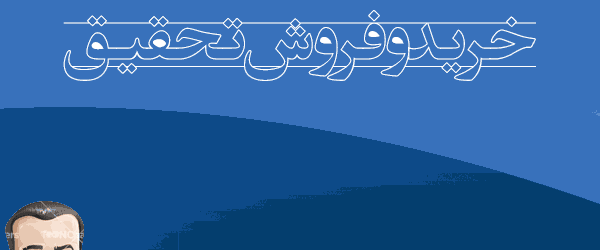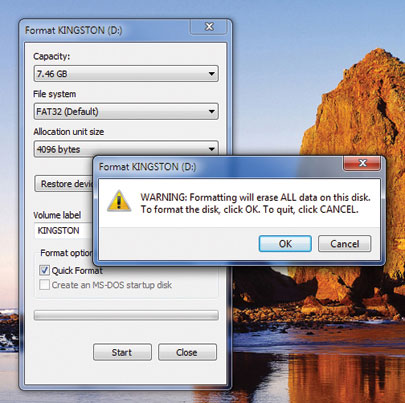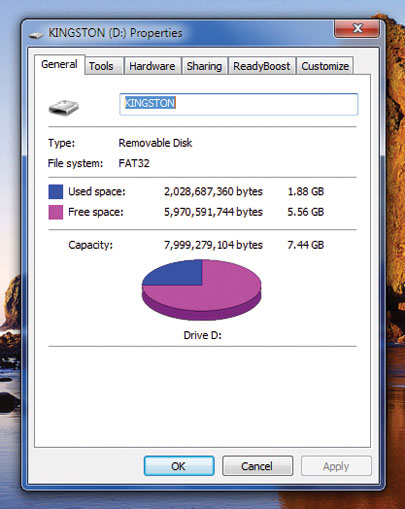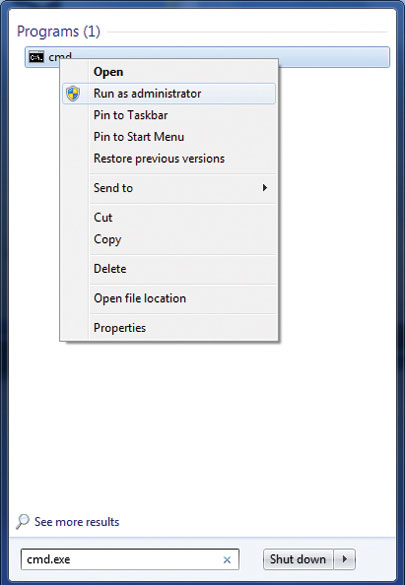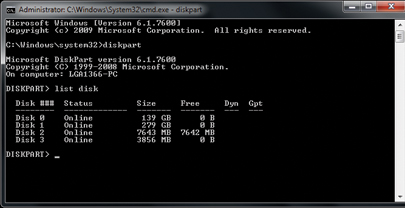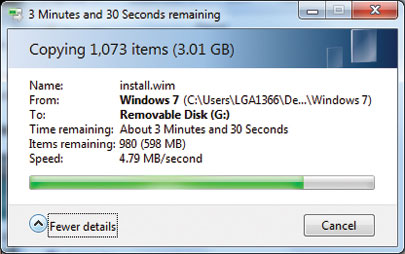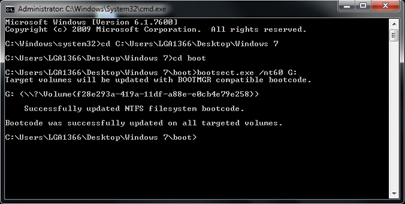|
ir-software آموزش ارسال خودکار پست های سایت شما به شبکه اجتماعی مثل فیس بوک خب با سلام
در کادرهای مربوطه ایمیل و رمز عبور را وارد کرده و یک اکانت برای خود بسازید.
البته شما می توانید از امکان OpenId این سایت هم استفاده کرده و از طریق اکانت های گوگل یا یاهو و وردپرس خود وارد سایت شوید و نیازی به ثبت نام نداشته باشید.
در مرحله بعدی که ثبت نام خود را انجام دادید ، وارد مرحله بعدی می شوید که باید در فیلد ” Feed Name ” نامی برای فیدتان انتخاب کنید و در کادر بعدی هم باید آدرس Feed یا خوراک سایتتان را که در فیدبرنر ساخته اید در آن وارد کنید و در آخر هم دکمه ”Test Rss Feed” را بزنید تا سایت تست کند که فید شما درست وارد شده است.
در گام بعدی روی گزینه ”Advanced Settings” کلیک کنید تا در زیر آن یک باکس از تنظیمات مختلف باز شود.
در قسمت ” Update Frequency ” می توانید تعیین کنید که آپدیت مطالب شما در چه بازه زمانی در شبکه های اجتماعی منتشر شود. مثلا من روی هر 12 ساعت قرار دادم که 4 تا از پست های جدید سایت را در شبکه های اجتماعی منتشر کند.
در قسمت بعدی هم در گزینه ” Post Content ” می توانید تعیین کنید که مطالب شما به چه صورت منشنشر شود، مثلا فقط عنوان مطالب یا محتوای مطالب یا هر دو.
البته API سایت bit.ly به شکل زیر در قسمت تنظیمات قرار دارد.
در قسمت بعدی در گزینه ” Post new items based on ” می توانید مشخص کنید که اگر پست های شما دارای تاریخ و زمان هستند که با انتخاب گزینه ” Pubdate ” جدیدتیرن پست ها بر اساس زمان و تاریخ مطالب منتشر می شوند و اگر هم گزینه ” GUID ” را انتخاب کنید که در این حالت، آخرین پست های شما منتشر می شوند.
در قسمت بعدی هم می توانید در گزینه ”Post Prefix ” یک پیشوند 20 کاراکتری انتخاب کنید و در گزینه "Post Suffix ” نیز یک پسوند 20 حرفی دیگر.
اگر هم می خواهید که پست های بخصوصی از سایت شما در شبکه های اجتماعی منتشر نشود، می توانید از گزینه ”Keyword Filter” استفاده کنید و تعدادی کلمات کلیدی در کادر مربوطه وارد کنید تا بر اساس آنها فیلتر انجام شود. در مرحله دوم و گام بعدی و بعد از تنظیمات خود، می توانید از 3 سرویس توییتر، فیس بوک، لینکدین برای انتشار مطالب خود استفاده کنید.
برای اینکه این سرویس بتواند پلی بین سایت توییتر ایجاد کنید باید روی گزینه ” Authenticate twitter ” کلیک کنید و در صفحه بعدی هم روی گزینه ” Authorize app ” کلیک کنید تا ایجاد ارتبط شود.
البته اگر می خواهید فیس بوک را هم اضافه کنید که همین مراحل بالا را طی کنید.
در آخر هم که می بینید که چه سرویس هایی را برای انتشار مطالب انتخاب کردیم که می توانید فعال یا غیرفعال کنید و در انتهای صفحه روی ” All Down ” کلیک کنید.
در مرحله سوم هم اطلاعاتی را که وارد کردید و سرویس هایی را که انتخاب کردید را می بینید و می توانید به مراحل قبلی برگردید و آنها را ویرایش کنید و یا با گزینه ” Go To Dashboard ” به انتهای مراحل بروید.
خوب به سلامتی به داشبورد سایت رسیدید و می توانید داشبورد خود رابه راحتی ببینید یا تغییر بدید.
سخن آخر :
منبع : sobhanehonline.com موضوع مطلب : اموزش, ارسال, پست, شبکه اجتماعی, فیسبوک, سایت, Twitterfeed, نحوه کار, خودکار سلام همه *733# میشناسید! اگه گوشی هوشمند دارید (اندروید , ios , ویندوز فون ...) به سایت http://app.733.ir برید اپلیکیشن مورد نظرو دانلود کنید سپس نسبش کنید شمارتونو وارد کنید صبر کنید تا اس ام اس فعال سازیش بیاد کد فعال سازیو بزنید شماره منم به عنوان معرف وارد کنید 09356345733 حالا با اولین تراکنش 1000 امتیاز میگیرید وارد برنامه بشید گرفتن امتیازو بزنید حالا گوشیتونو ده ثانیه تکون بدید تا 100 امتیاز بگیرید روزانه با این کار 200 امتیاز میتونید بگیرید حالا 1200 امتیاز دارید میتونید سیم کارتتونو (ایرانسل , همراه اول , رایتل) 1200 تومان شارژ کنید پرداخت قبض 7 امتیاز خرید شارژ 10 امتیاز موجودی 5 امتیاز با این روش میتونید امتیاز جمع کنید و شارژ مجانی بگیرید
فقط شماره منم به عنوان معرف وارد کنید موضوع مطلب : اموزش, آموزش, رایگان, ایرانسل, مجانی, شارژ, همراه اول, رایتل, دریافت, free, شارج, شارز در این پست به آموزش هک کردن وایبر دیگران و دانلود نرم افزار هک وایبر ، نرم افزار ها و اپلیکیشن های هک اکانت وایبر می پردازیم.
اگر خود شما از استفاده کننده های نرم افزار هایی مانند وایبر (viber) ، واتس اپ (WhatsApp)، تلگرام (Telegram) و لاین (LINE) و … غیره باشید. متوجه می شوید این نرم افزار ها در عرض کمتر از یک هفته آپدیت می شوند یعنی قبل از اینکه هکری پی به نقطه ضعف چنین نرم افزار هایی ببرد که بتواند از آن قسمت مثلا نرم افزار وایبر و یا وایبر کس دیگری را هک کنند. برنامه نویسان و پشتیبانان وایبر قبل از هکرها پی به آن ضعف برده و این مشکل و روزنه را مسدود و از دست هکر viber غیر قابل نفوذ خواهند کرد. بخاطر همین است که در عرض کمتر از یک هفته اپلیکیشن وایبر آپدیت می شود و ورژن جدید و مقاوم تر در مقابل هکر ها جای ورژن قبلی را می گیرد و تکرار این روند و همچنین بهبود امکانات وایبر نیز دلیل آپدیت های زود به هنگام این اپ می باشد.
می دانید که یک شرکت ژاپنی به نام «راکوتن» اپلیکیشن پیام فوری و تماس اینترنتی وایبر را به قیمت 900 میلیون دلار خریداری کرده است. ابزاری مانند وایبر به این گران قیمتی اگر قابل هک باشد هیچ گاه به چنین قیمتی نمی رسید. یعنی مالکان این شرکت هیچ گاه مبلغ گزافی به این اپلیکیشن نمی دادند. اگر به این فکر هستید که وایبر دیگران را با استفاده از نرم افزارهایی مانند viber hack و یا وایبر هکر و Spy Viber Hack Account هک کنید. سخت در اشتباهید و راه به جایی نخواهید برد.
توجه: هک وایبر (همه ی یافته ها با چنین کلماتی بی محتوی و بی اساس می باشند ) :
توجه : نرم افزارهای زیادی در سطح اینترنت جهت هک کردن وایبر دیگران پخش شده که همه بی اثر و یا ابزاری برای جاسوسی از خود شماست که با نصب چنین بد افزارهایی بر کامپیوتر خود و یا نصب اپلیکیشن هایی بر گوشی خود اجازه ی دسترسی هکرها به وایبر و گالری تصاویر و مخاطبین و حساب های ایمیل گوشی خود را می دهید. پس هر ابزاری را نصب ننمایید.
نکته : حتی در یوتوب فیلم های زیادی در رابطه با آموزش هک کردن وایبر دیگران و یا آموزش کار با این اپلیکیشن ها و بد افزارهای ساخته شده که همگی ساختگی و سر کاری می باشند.
ترفند های هکرها و وب سایت های آنلاین هک وایبر (hack viber)
1 : قبل از هر چیز اگر امکان خرید از وب سایت های آنلاین خارجی را دارید. وب سایت های زیادی در رابطه با هک آنلاین اکانت وایبر بوجود آمده اند. که پنل دمو را قبل از خرید و برای اطمینان خاطر جهت کار و آموزش قرار داده اند. باید متذکر شوم فقط صرف کلاه برداری اینترنتی می باشند. تنها خود وایبر قادر به این روش می باشد. موقعی می تواند امکان پذیر باشد که از وب سایت www.viber.com چنین خدماتی را خریداری کرده باشید. که وایبر هیچ گاه چنین خدماتی را به کاربرانش نخواهد داد.
2 : وب سایت ها از آمار بازدیدکنندگان خود کسب سود می کنند. خیلی از وب سایت ها مطلبی در این باره درج نموده اند و لینک نرم افزار را هم برای دانلود گذاشته اند فقط برای دانلود مثلا Spy Viber Hack Account Tool Free باید چندین بار در این وب سایت مورد نظر کلیک نمایید و در آخر هم می بینید دانلود نشد و اگر هم موفق شدید. بصورت zip می باشد. نرم افزار را از حالت زیب خارج می کنید مشاهده می نمایید دوباره داخل یک فایل زیپ و یا rar دیگری می باشد و یک فایل متنی هم گذاشته برای بدست آوردن پسورد فایل که باید به وب سایت دیگری مراجعه کنید که متعلق به همین شخص می باشد.
خلاصه چهار پنج ساعتی در این سایتها کلیک می کنید. آخر سر هم هیچ و هیج با این کار شما . گوگل هم فکر میکنه این وب سایت خیلی وب جامعی می باشد که کاربران چندین ساعت در این مشغول خواندن مطالب و کلیک کردن هستند. فقط رتبه این سایت را در گوگل بالا بردید. و در نتایج جستجو اول از همه در گوگل انتخاب خواهند شد.
جالب توجه اینکه چون نمی توانید فایل را از حالت زیپ خارج کنید به شما پیشنهاد آموزش و دانلود نرم افزار بدست آوردن پسورد فایل های زیپ و رار zip , rar را می دهد.
(به این حالت free download password unlocker winzip and winrar که خود داستانی دارد.)
نمونه ای از این نرم افزارها را جهت دانلود گذاشته ام که از همین وب سایت های Hack Viber دانلود شده. می توانید از لینک زیر دانلود نمایید.
لینک : دانلود نرم افزار هک وایبر نمونه فایل متنی موجود در نرم افزار هک اکانت وایبر
File is Protected With Passowrd to stop is being over used , Read Instruction below how to get password YOU DO NOT NEED TO PAY ANYTHING! It’s free. You will spend a few minutes. —————————————————–
از جستجو چنین کلماتی نیز پرهیز کنید.
منبع:http://www.booloor.com/ موضوع مطلب : هک وایبر, هک کردن وایبر, اموزش, دانلود نرم افزار هک, viber hack, آموزش هک کردن viber, آموزش هک کردن اکانت وایبر انواع پاراگراف :طبق قوانین بین المللی تایپ میتوان پاراگرافها را به سه دسته تقسیم کرد: پاراگراف قالبی :در این نوع پــــاراگراف هیچ نوع تورفتگی از چپ و راست مشاهده نمی شود و متن از ابتدای پاراگراف شروع و تا انتها ادامه دارد. در این حالت میتوانید توسط گزینه Special و با انتخاب گزینه None این عمل را انجام دهیدو یا میتوانید متن خود را بلوک کرده از نوار ابزار Formatting کلید Justify و یا از کلید ترکیبی Ctrl+J استفاده کنید. پاراگراف نیمه قالبی :در این نوع پاراگراف تنها سطر اول به داخل میرود و بقیه سطرها به حالت عادی تایپ میشود. یعنی سطر اول کوتاهتر از سطرهای دیگر است. در این حالت توسط گزینه Special و با انتخاب گزینه First Line را انتخاب نمائید و سپس در قسمت جلوی آن ، اندازه تو رفتگی لازم را بدهید. پاراگراف زائده دار:این نوع پاراگراف دارای زائده ای در سطر اول است یعنی سطر اول دارای طول بیشتری نسبت به بقیه سطرهاست. در این حالت توسط گزینه Special گزینه Hanging را انتخاب نمائید و در کادر جلو By اندازه تورفتگی لازم را بدهید. راه ساده تر برای ایجاد پاراگراف قالبی ، نیمه قالبـی و زائده دار ، استفاده از خط کش می باشــــد. یک پاراگراف سه سطری تایپ نمائید زمانـــی که دو فلش خط کش (First Line, Hanging) روی هم قرار گرفته باشد، پاراگراف بصورت قالبی می باشد . زمانــــی که فلش First Line جـلوتر از Hanging قرار بگیرد پاراگراف بصورت نیمه قالبی و در صورتیکه فلش Hanging جلوتر از First Line باشد پاراگراف بصورت زائده دار می باشد .
منبع:http://www.aftabir.com/ موضوع مطلب : انواع پاراگراف, اموزش, نحوه ایجاد پاراگراف, پاراگراف قالبی, پاراگراف زائده دار, پاراگراف نیمه قالبی توسط گزینه Line numbers میتوانید برای سطرهای خود شماره در نظر بگیرید. با کلیک کردن روی این گزینه کادر محاوره ای Line numbers ظاهر میشود که با تیک زدن در Box روبروی Add line numbering تمام گزینه ها فعال خواهد شد. توجه داشته باشید برای اینکه شماره سطرها را مشاهده کنید پنجره را به حالت Page layout ببرید. at : ممکن است یک تایپ پرونده را برای سریعتر تایپ شدن بین خود و دوستتان تقسیم کنید و قسمت دوم پرونده به شما بیفتد برای شماره زدن خطها ممکن است از شماره 1 تا 88 در قسمت اول پرونده باشد مطمئناً برای تایپ قسمت دوم شما شماره را از یک شروع نخواهید کرد و از ادامه آن یعنی 89 به بعد استفاده میکنید پس در قسمت Start at ، شماره 89 را وارد خواهید کرد. From text :توسط این گزینه فاصله شماره را با متن تنظیم خواهید کرد. Count by:این گزینه یعنی شمردن توسط چه شماره ای انجام بگیرد. توسط این گزینه تعریف میشود که چند تا چند تا شمارش سطر انجام گیرد مثل 5 ، 10 ، 15 یعنی شماره سطرها هر پنج سطر یکبار درج شود. Restart each page :شروع هر برگه یعنی شمردن خطها برای هر برگه جدید از ابتدا صورت گیرد. Restart each section :شروع هر قسمت یعنی شمردن خطها برای هر بخش و قسمت از ابتدا صورت گیرد. Countinuous :منظور این است که شمردن خطها از اول سند تا آخر سند پشت سرهم صورت بگیرد.
منبع:http://www.aftabir.com/ موضوع مطلب : اموزش, تنظیم, ورد, word, اموزش تنظیم تعداد خط, نحوه تنظیم سطر در ورد, تنظیمات تعداد خط در word, تعداد, خط, سطر
حتما تا به حال با فایلهایی رو به رو شده اید که معمولا در آخر نام آنها Part01 و Part02 و…نوشته شده است.سایتهای دانلود برای اینکه کاربرانی که سرعت اینترنت پایینی دارند بتوانند به آسانی و قسمت به قسمت فایلها و نرم افزار ها را دانلود کنند از این روش فایلها رو قسمت بندی میکنند و برای دانلود قرار میدهند.در این آموزش به شما نشان میدهیم که چگونه میتوان با استفاده از نرم افزار Winrar فایلها رو تکه تکه کرد. ابتدا نرم افزار Winrar را دانلود کنید.
|